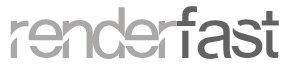Como usar os materiais configurados | Enscape
Quando você baixa um material do Club Render Fast, ele já vem pronto pra usar. Bora ver como aplicar no Enscape!
| PASSO 1 | baixe e descompacte
▪️ Baixe o arquivo no site (se você for Faster Semestral ou Anual, pode baixar a pasta completa de materiais)
▪️ Descompacte o ZIP.
▪️Você vai ver: o arquivo configurado pra V-Ray (VRMAT) e arquivo configurado pra Enscape (SKM)
▪️Mova as texturas para a pasta Mapas do Disco oca C: (o mesmo processo que é feito com os blocos)
As texturas precisam estar na pasta do Disco Local C: para o material não perder o caminho das texturas
| PASSO 2 | abra o arquivo skm no sketchup
▪️ No Sketchup, vá até a bandeja lateral e clique na aba Materiais
▪️ Clique no ícone do Detalhes (seta preta que fica no canto direito da aba)
▪️ Selecione “Abrir ou criar uma coleção”
▪️Selecione a pasta onde está o arquivo .skm que você baixou
▪️ O material vai aparecer listado na aba materiais
▪️ Clique no material pra aplicar em qualquer superfície
| PASSO 3 | ajuste a escala
▪️Com a ferramenta balde de tinta, aplique o material na superfície desejada
▪️Na bandeja lateral do Sketchup, vá em Materiais.
▪️ Ajuste a escala/tamanho do material para ficar certinho na superfície.